Cum să configurați serverul de găzduire Perfect Divi pe Cloudways
Publicat: 2022-07-12Divi și Cloudways formează o echipă grozavă. Cu funcțiile de personalizare ale Divi și Cloudways, veți avea la dispoziție un plan de găzduire perfect optimizat pentru Divi. Parteneriatul nostru cu Cloudways ne permite să oferim dezvoltatorilor o modalitate de a-și eficientiza site-urile Divi cu instalări cu un singur clic și de a obține funcții excelente, inclusiv stocare în cloud, protecție împotriva boturilor, certificate SSL, un CDN și multe altele. În această postare, vă vom arăta cum să vă optimizați serverul de găzduire Divi pe Cloudways pentru a profita la maximum de planul dvs. de găzduire.
Ce este Cloudways?
Cloudways este un furnizor de găzduire în cloud care oferă o abordare personalizabilă a găzduirii WordPress. Ele oferă posibilitatea de a alege între furnizorii de stocare în cloud, cantitatea de stocare pentru site-urile dvs., împreună cu instalări Divi optimizate cu un singur clic. Spre deosebire de alte companii de găzduire, Cloudways este bogat în funcții și oferă multe opțiuni care ar costa taxe suplimentare de achiziționat cu alți furnizori. Planurile încep de la 10 USD pe lună și cresc de acolo în funcție de opțiunile pe care le alegeți. Această abordare modulară vă permite să vă schimbați opțiunile de plan în orice moment, astfel încât costurile dvs. să crească numai atunci când afacerea dvs. crește.
Începeți versiunea de încercare gratuită cu Cloudways
Unul dintre beneficiile Cloudways este oferta lor generoasă de probă de trei zile. Veți avea acces deplin la tot ceea ce au de oferit, inclusiv lansarea serverului ales de dvs., precum și instalarea Divi cu un singur clic. La sfârșitul perioadei de încercare, acestea facilitează tranziția contului dvs. la un cont cu acces complet. În acel moment, puteți schimba furnizorii de cloud, puteți crește capacitatea de stocare sau puteți adăuga servicii suplimentare. După cum sa menționat anterior, pe măsură ce adăugați site-uri și clienți, puteți ajusta configurațiile planului pentru a vă satisface nevoile.
Cum să alegi planul Cloudways potrivit
Planul pe care îl alegeți depinde de nevoile dvs. Deoarece Cloudways vă permite să vă modificați planul în orice moment, există opțiuni nelimitate. De exemplu, dacă tocmai ați intrat în lumea WordPress, ar putea fi benefic pentru dvs. să începeți cu un plan de nivel inferior care utilizează Digital Ocean. Pentru 10 USD pe lună, vă puteți obține site-ul pe un furnizor de cloud, cu o mulțime de beneficii, inclusiv un SSL gratuit, backup-uri gratuite, protecție împotriva botului, printre alte caracteristici.
Dacă sunteți un dezvoltator web experimentat cu mai mult de câteva site-uri web pentru clienți, alegerea ofertei de înaltă frecvență a Vultr ar putea fi cel mai bun pariu. Cu 4 GB de RAM, 128 GB de stocare și 3 TB de lățime de bandă pentru 50 USD pe lună, nevoile clientului dvs. vor fi satisfăcute cu ușurință. Cloudways vă permite să aveți în plan câte aplicații și servere doriți. Ele vă ajută să vă dezvoltați afacerea.
Dacă dețineți sau gestionați o agenție web medie până la mare, Cloudways vă oferă și dvs. Cu furnizori de ultimă generație, cum ar fi Amazon Web Services (AWS) și Google Cloud, site-urile dvs. mai mari vor fi chiar acasă - optimizate pentru viteză și stabilitate pentru o fracțiune din costul altor companii de găzduire.
Configurarea WordPress și Divi
Dacă vă înscrieți prin Elegant Themes pentru a vă găzdui site-urile web Divi, configurarea este rapidă. Divi vine preinstalat cu un server de găzduire Divi optimizat pentru dvs., chiar de la început. Adăugarea de site-uri web suplimentare Divi este, de asemenea, ușoară. După cum am menționat anterior, planul dvs. de găzduire cu Cloudways include oricâte site-uri web WordPress doriți - pentru același preț scăzut.
Conectați-vă, apoi faceți clic pe butonul + din meniul principal. Selectați Adăugați aplicație .
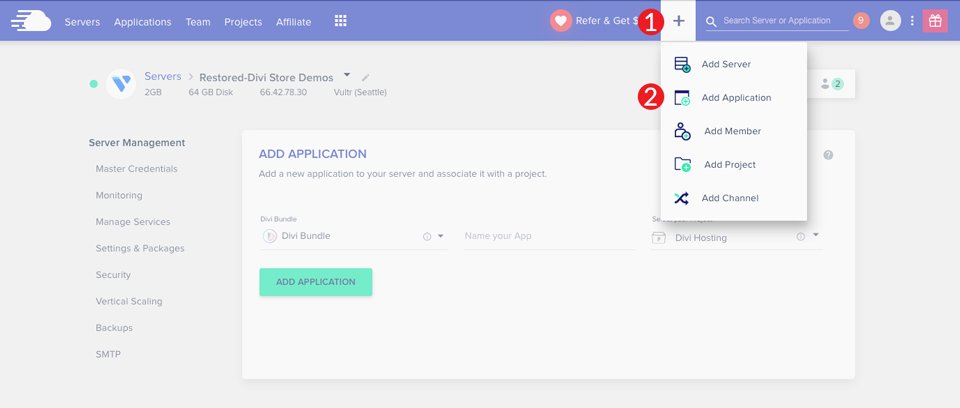
Apoi, alegeți Divi Bundle din meniul derulant, denumiți aplicația, alegeți serverul și faceți clic pe butonul Adăugați aplicație . Cloudways va avea un nou site WordPress preinstalat cu Divi, gata de funcționare în mai puțin de un minut.
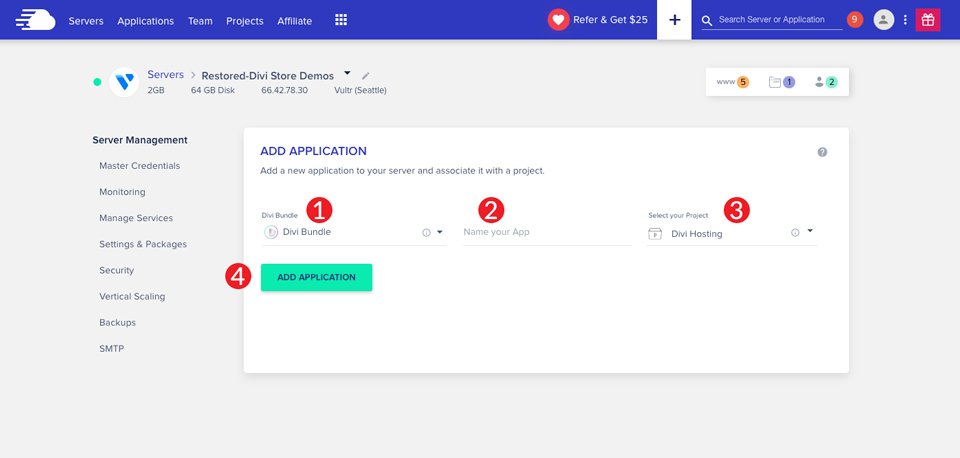
Adăugarea site-ului Divi fără un pachet de găzduire Divi
Dacă aveți deja Cloudways și doriți să instalați noul site web Divi, procesul este similar. Repetați pașii de mai sus pentru a adăuga un nou site WordPress. Cu toate acestea, de data aceasta veți alege serverul dvs., apoi faceți clic pe butonul Adăugați aplicație . Odată ce ecranul se reîmprospătează, veți avea mai multe opțiuni. Instalați WordPress versiunea 6.0 , versiunea Multi-site 6.0 sau o instalare curată . În plus, puteți alege WordPress cu Woocommerce preinstalat.
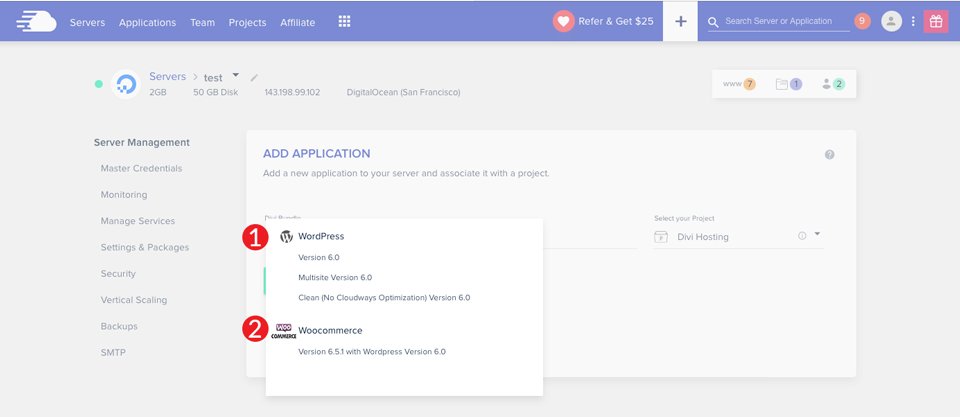
În cele din urmă, veți denumi instalarea, apoi faceți clic pe butonul Adăugați aplicație .
Configurarea serverului dvs. de găzduire Divi
Serverul dvs. de găzduire Divi de pe Cloudways este optimizat pentru Divi. Cu toate acestea, există câțiva pași suplimentari pe care ați dori să-i faceți pentru a profita la maximum de serverul dvs. Vă vom arăta cum să configurați o lucrare cron reală și să faceți câteva ajustări la setările dvs. pentru a vă oferi cea mai bună configurare posibilă. În plus, vă vom ghida prin pașii pentru configurarea e-mailului, introducerea domeniului și configurarea unei rețele de livrare a conținutului (CDN). Să începem.
Configurarea unui job Cron real
Cronurile WordPress sunt sarcini care sunt programate de WordPress fie la oră, de două ori pe zi, zilnic sau săptămânal. De exemplu, când programați o postare pe blog pentru a fi postată la o anumită dată și oră, utilizați un cron WordPress. Crons vă poate permite, de asemenea, să programați scripturi pentru a rula la o anumită oră. Nu toate cronurile trebuie să fie recurente și pot fi configurate să ruleze o singură dată.
În mod implicit, WordPress vine cu 11 crons care trebuie să ruleze pentru ca WordPress să funcționeze corect. Sistemul cron este utilizat pentru a controla lucruri precum programarea postărilor pe blog, verificarea actualizărilor, ștergerea comentariilor din coșul de gunoi și alte sarcini de sistem.
Cum să gestionezi WordPress Crons
Practic, există două moduri prin care puteți gestiona crons - folosind un plugin sau folosind Cloudways. Ambele îți vor îndeplini scopul, depinde doar de cât de familiar ești cu codarea. Pentru utilizatorii WordPress fără cunoștințe PHP, utilizarea unui plugin va fi mai puțin descurajantă. Există mai multe dintre care să alegeți, dar cel mai popular este WP Crontrol. Nu vom intra în configurarea lucrurilor cu un plugin în acest tutorial. Dacă sunteți interesat să utilizați un plugin pentru a programa cronurile, consultați postarea noastră care explică pe deplin cum să le configurați. Vă vom arăta cum să configurați fișierele de sistem de editare crons, apoi să le integrați în Cloudways.
Modificarea WordPress Crons
După cum sa menționat anterior, WordPress vine standard cu o listă de crons care permit site-ului dvs. să ruleze corect. Cu unele procese cron, există loc de îmbunătățire. Este important să rețineți că atunci când modificați crons, trebuie să aveți cea mai mare grijă. Folosirea proceselor de sistem fără a cunoaște ceea ce faceți poate și vă va distruge site-ul . Acestea fiind spuse, puteți face aici modificări care vă vor optimiza site-ul WordPress pentru viteză, făcându-l să se încarce mai rapid și mai sigur pentru vizitatorii dvs.
WordPress trebuie să funcționeze în toate tipurile de browsere, sisteme de operare și configurații. Din acest motiv, nu este întotdeauna posibil să aveți încredere că există un serviciu cronjob care va fi capabil să se ocupe de toate sarcinile necesare. Unii dezvoltatori WordPress au dezvoltat o soluție pentru aceasta utilizând metoda fișierului wp-cron.php. Cu toate acestea, această metodă vă poate lăsa site-ul vulnerabil la atacurile DOS (Denial of Service). O modalitate mai bună de a face acest lucru este să creați o lucrare cron reală care va limita execuția constantă a fișierelor, lăsând site-ul dvs. să ruleze mai rapid și mai protejat.
Configurarea Crons pe un server de găzduire Divi de către Cloudways
Pentru a programa o lucrare cron reală în Cloudways, va trebui să editați fișierul wp-config.php pentru a dezactiva orice cron implicit care rulează pe site-ul dvs. Pentru a realiza acest lucru, veți deschide o aplicație FTP pe computer, apoi vă veți conecta la serverul Cloudways.
Primul pas este să navigați la serverul dvs. făcând clic pe servere din meniul principal de navigare. Apoi, faceți clic pe serverul pentru care doriți să obțineți acreditările de conectare.
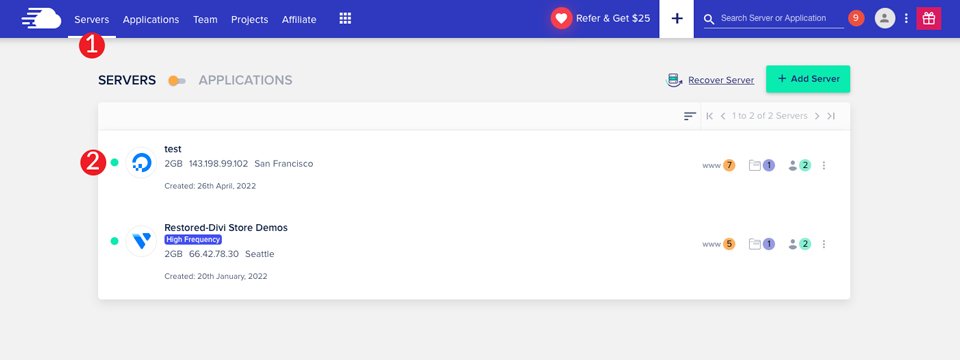
Apoi, faceți clic pe Master Credentials . Aici veți găsi informațiile de care aveți nevoie pentru a vă conecta la server printr-o aplicație FTP, cum ar fi FileZilla.
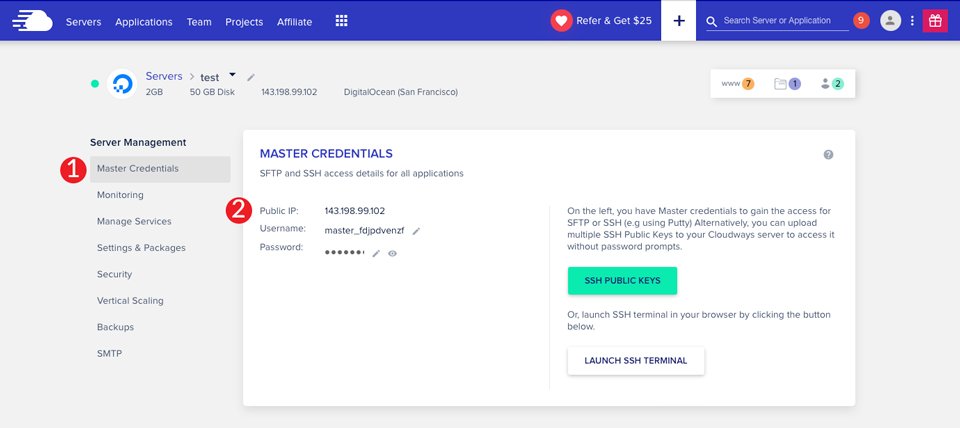
După ce v-ați conectat la server prin FTP, deschideți fișierul wp-config.php în editorul de text. Va trebui să adăugați următoarea linie de cod direct înainte de linia /* Asta e tot, opriți editarea! Blog fericit */ :
define('DISABLE_WP_CRON', true);
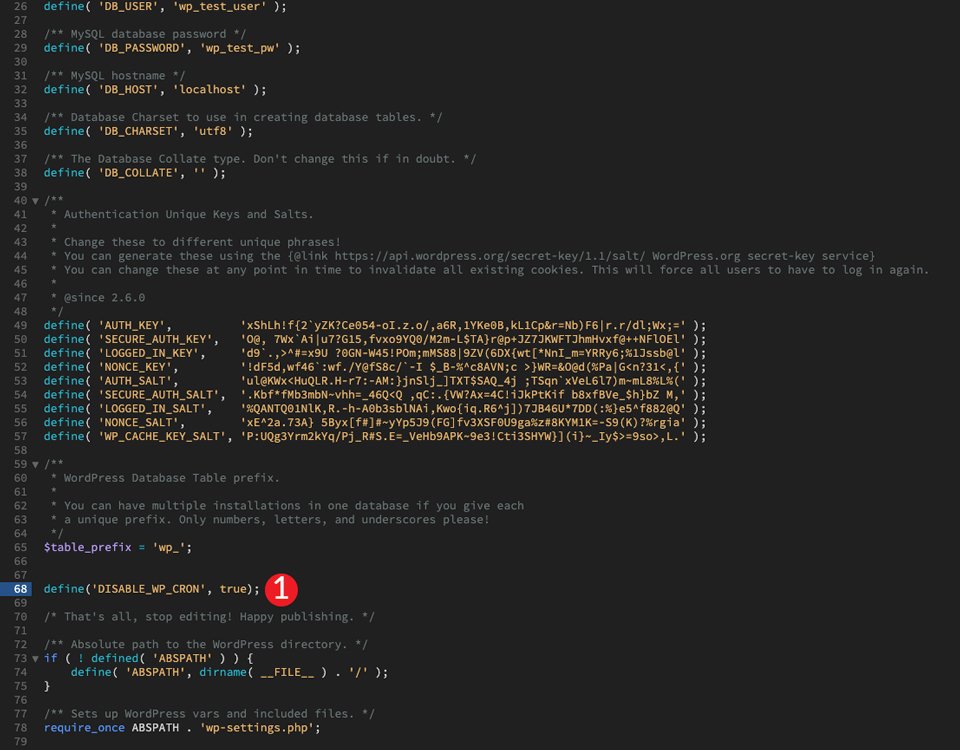
Acest lucru îi spune WordPress să dezactiveze orice evenimente cron care rulează pe site-ul dvs. WordPress, astfel încât să puteți crea un job cron real.
Adăugarea unui job Cron real în Cloudways
Reveniți la contul dvs. Cloudways și navigați la Aplicații din meniul principal. Apoi, navigați la panoul de gestionare a aplicațiilor > Cron Job Management > Advanced .
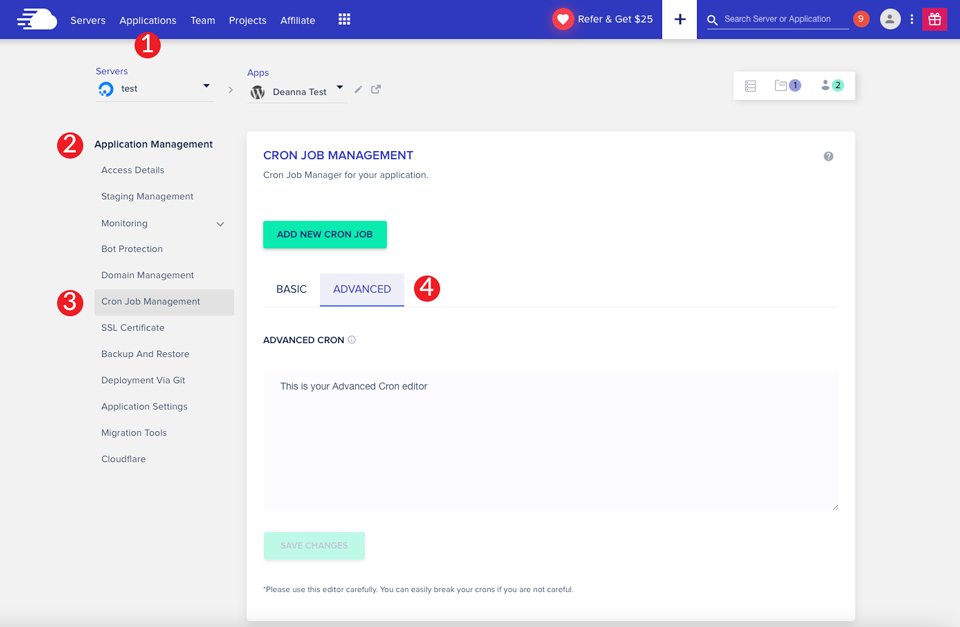
Adăugați următoarea comandă în editorul cron avansat și faceți clic pe butonul Salvare modificări .
*/30 * * * * wget -q -O - 'https://wordpress-765222-2610922.cloudwaysapps.com/wp-cron.php?doing_wp_cron' >/dev/null 2>&1
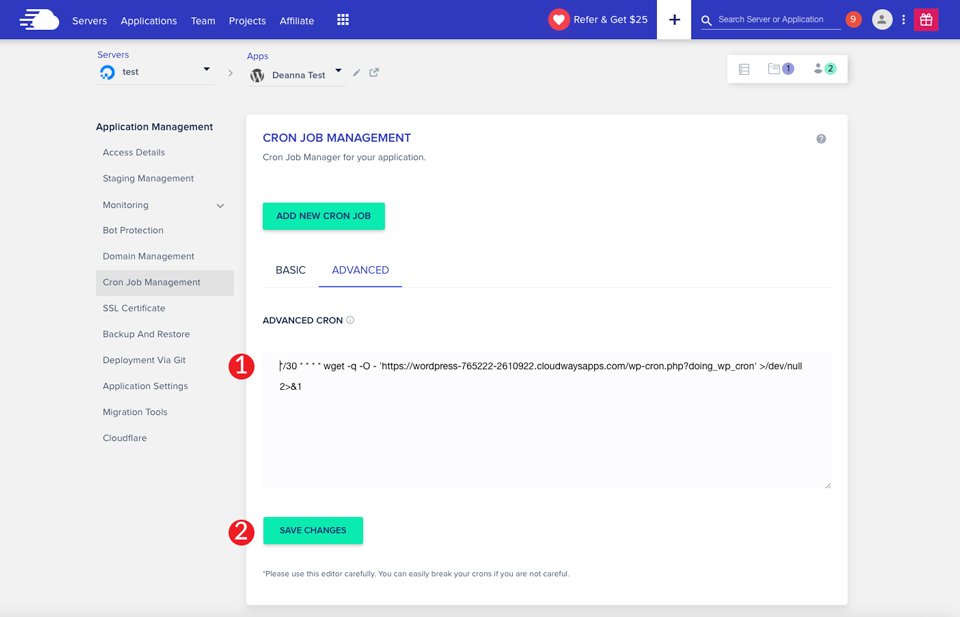
Asigurați-vă că înlocuiți https://wordpress-765222-2610922.cloudwaysapps.com cu adresa URL a aplicației dvs. În comandă, am definit un interval de 30 de minute pentru jobul cron. Puteți crește sau micșora intervalele de timp în funcție de preferințele dvs. Rețineți că reducerea timpului dintre scanări ar putea încetini site-ul dvs. Cel mai bine este să-l păstrați în jur de 30-60 de minute pentru optimizarea vitezei. Crearea unui job cron real este un pas bun pentru a obține cel mai optimizat server de găzduire Divi pe Cloudways.
Punerea în funcțiune a e-mailului
Cloudways gestionează configurarea e-mailului puțin diferit față de furnizorii precum SiteGround sau Wp Engine. Cu Cloudways, există pași suplimentari pe care va trebui să-i faceți pentru ca e-mailul să funcționeze. În primul rând, există mai multe tipuri diferite de e-mailuri pe care le puteți configura în Cloudways. Există cutii poștale, care sunt furnizate de furnizori de servicii de e-mail, cum ar fi Gmail sau Microsoft. Dacă mergeți pe această cale, va trebui să configurați un serviciu SMTP dacă intenționați să trimiteți mai mult de câteva e-mailuri de pe site-ul dvs. WordPress în fiecare lună.
Un alt lucru de luat în considerare este dacă veți trimite e-mailuri tranzacționale sau de marketing. De exemplu, e-mailurile tranzacționale sunt declanșate atunci când vizitatorii site-ului dvs. finalizează o achiziție prin magazinul dvs. online. Dacă utilizați WooCommerce pe site-ul dvs. web, veți avea e-mailuri tranzacționale.
E-mailurile de marketing sunt trimise prin diferite formulare de înscriere sau înscriere care sunt utilizate pentru buletine informative, e-mailuri promoționale sau secvențe de bun venit și de integrare. Aceste servicii sunt separate de mediul dvs. de găzduire și, de obicei, necesită să configurați un serviciu de abonament plătit pentru a vă ajuta să trimiteți e-mailuri de pe site-ul dvs. WordPress.
În cele din urmă, există e-mailuri auto-găzduite. În unele situații, poate doriți să vă configurați propriul domeniu de e-mail prin Cloudways în care să trimiteți și să primiți e-mailuri.
Pentru acest tutorial, vă vom arăta cum să vă configurați contul de Gmail pentru a funcționa în Cloudways cu suplimentul de e-mail Elastic.
Adăugarea de e-mail elastic la Cloudways
Elastic email este o soluție rapidă și fiabilă pentru trimiterea de e-mailuri prin Cloudways. Se ocupă de e-mailuri tranzacționale, precum și de e-mailuri de marketing. Elastic utilizează un SMTP extern prin mai mulți furnizori pentru a vă trimite e-mailurile de pe site-ul dvs. web. Configurarea este un proces simplu care durează doar câteva minute.
Primul pas este să activați suplimentul de e-mail Elastic în Cloudways. Pentru a face acest lucru, faceți clic pe pictograma grilă din meniul principal, urmată de suplimente .


Alegeți E-mail elastic din opțiunile de supliment și alegeți cantitatea de e-mailuri pe care doriți să le primiți pe lună. În scopul acestui tutorial, vom alege 1000 pe lună.
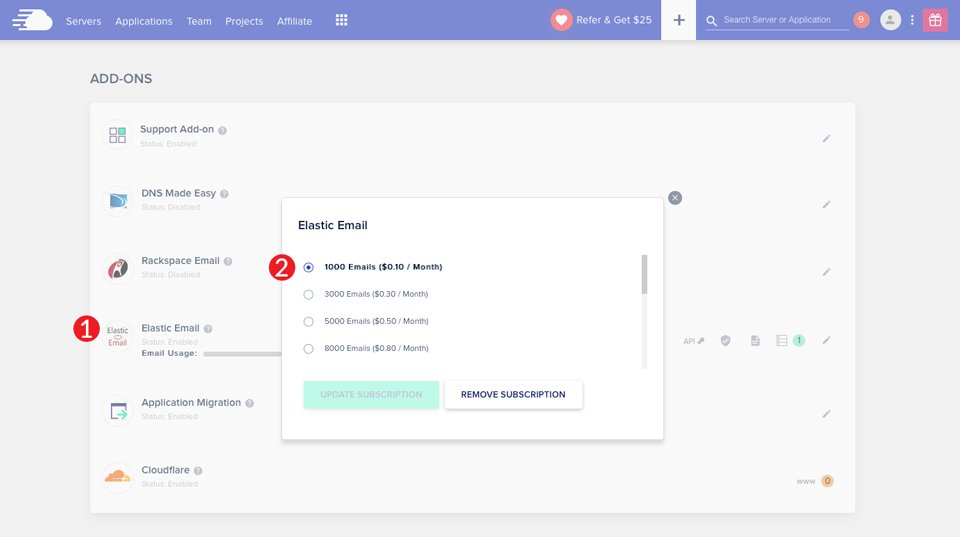
Configurarea SMTP
Pentru a configura SMTP, va trebui să legați suplimentul Elastic Email la serverul dvs. Pentru a face acest lucru, faceți clic pe servere în meniul principal. Apoi, alegeți un server. Sub Server Management , selectați SMTP. Alegeți E- mail elastic din meniul drop-down. În cele din urmă, faceți clic pe Activare .
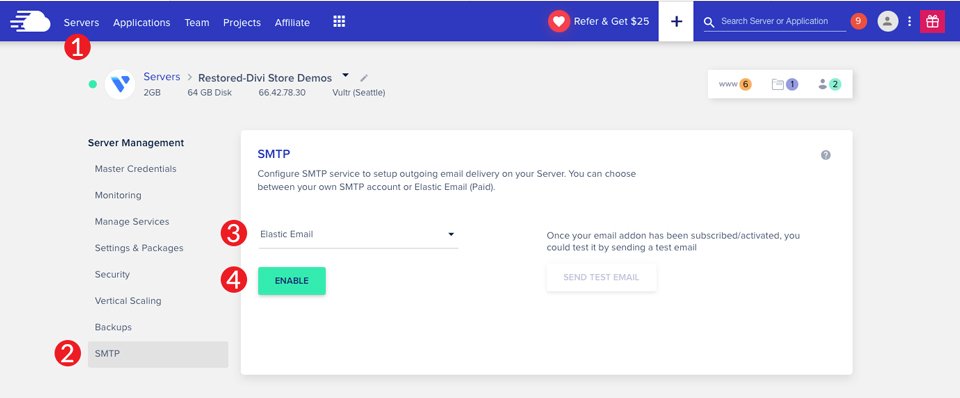
Verificarea domeniului dvs
Pentru ca SMTP-ul și e-mailul dvs. să funcționeze pe serverul dvs. de găzduire Divi pe Cloudways, va trebui să vă verificați domeniul. Acesta este un pas esențial pentru a vă asigura că e-mailurile sunt trimise corect. Fără acest pas, e-mailurile vor fi cel mai probabil trimise în căsuțele de spam sau nu vor fi livrate deloc. Pentru a vă verifica domeniul, va trebui să trimiteți câteva înregistrări DNS către Cloudways. Pentru acest tutorial, vom folosi un domeniu găzduit pe GoDaddy pentru a face modificările DNS.
Setarea înregistrărilor DNS
În primul rând, va trebui să adăugați o înregistrare TXT a Sender Policy Framework (SPF). Acest lucru va ajuta serverele să confirme că e-mailurile pe care le trimiteți provin dintr-un domeniu verificat de pe serverul dvs. Pentru a adăuga înregistrarea TXT, va trebui să vă conectați la furnizorul dvs. de domeniu. În GoDaddy, faceți clic pe domeniul pentru care doriți să modificați înregistrările. Apoi, faceți clic pe Gestionați DNS .
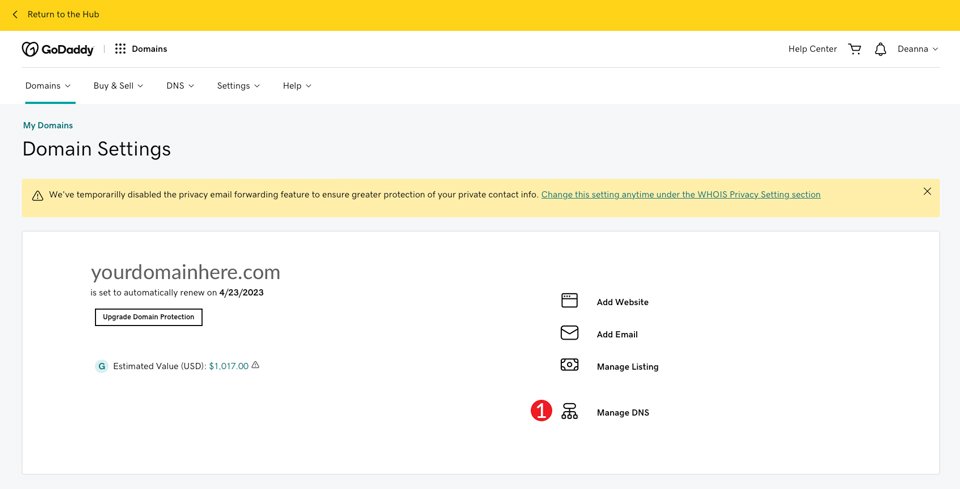
Când ecranul se reîmprospătează, faceți clic pe butonul ADAUGĂ pentru a adăuga o înregistrare TXT.
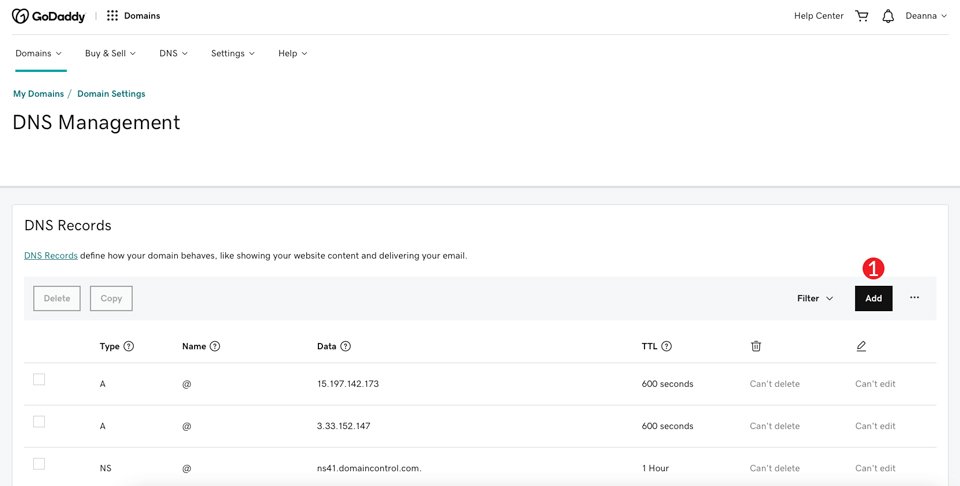
Pentru câmpul nume/gazdă/alias, tastați @ . În câmpul de valoare, tastați v=spf1 a mx include:_spf.elasticemail.com ~all . Pentru timpul de viață (TTL), selectați automat sau cel mai mic permis. În cele din urmă, dați clic pe Adăugați înregistrare .
Notă: este posibil ca unii registratori să nu accepte @ ca gazdă, așa că poate fi necesar să lăsați câmpul de nume necompletat.
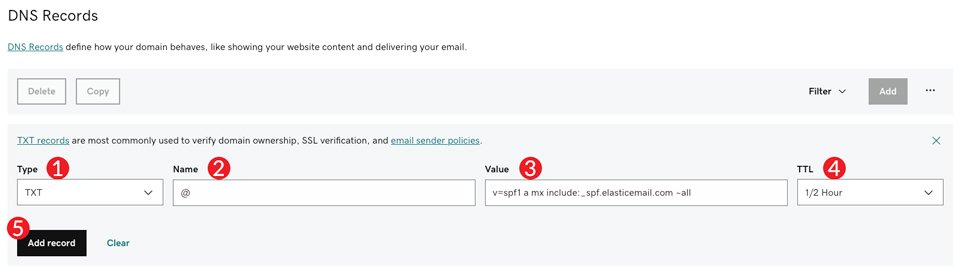
Următoarea înregistrare pe care o vom adăuga este o înregistrare TXT DomainKeys Identified Mail (DKIM). Aceasta este o altă înregistrare de autentificare a e-mailului care va adăuga o semnătură digitală la fiecare mesaj trimis. Pentru a adăuga înregistrarea DKIM, repetați pașii de mai sus pentru a crea o nouă înregistrare TXT. De data aceasta, pentru nume, tastați api._domainkey . Pentru valoare, introduceți
k=rsa;t=s;p=MIGfMA0GCSqGSIb3DQEBAQUAA4GNADCBiQKBgQCbmGbQMzYeMvxwtNQoXN0waGYaciuKx8mtMh5czguT4EZlJXuCt6V+l56mmt3t68FEX5JJ0q4ijG71BGoFRkl87uJi7LrQt1ZZmZCvrEII0YO4mp8sDLXC8g1aUAoi8TJgxq2MJqCaMyj5kAm3Fdy2tzftPCV/lbdiJqmBnWKjtwIDAQAB
În cele din urmă, ajustați TTL-ul la cea mai mică valoare permisă.
În continuare, vom adăuga o înregistrare CNAME. Efectuați urmărirea numelui, atribuiți api.elasticemail.com ca valoare și setați TTL-ul cel mai mic permis.
Utilizarea unei politici DMARC
Ultimul pas este să atribuiți înregistrarea de raportare și conformitate cu autentificarea mesajelor bazate pe domeniu (DMARC) serverului dvs. de găzduire Divi pe Cloudways. SPF și DKIM sunt cerințe preliminare ale DMARC și sunt necesare pentru a configura o politică DMARC. Acesta este practic un sistem de siguranță care permite expeditorului să verifice dacă sunt prezente atât SPF, cât și DKIM. Pentru a configura cea mai comună înregistrare DMARC, adăugați o nouă înregistrare TXT la gazda dvs. Utilizați numele _dmarc , setați v=DMARC1; p=niciuna; ca valoare și alegeți cea mai mică valoare pentru TTL.
Configurarea optimizării serverului de găzduire Divi pentru Cloudways
Ultimii pași sunt pentru optimizarea vitezei pe serverul tău de găzduire Divi. Vom activa stocarea în cache pentru ca site-ul dvs. să fie fulgerător. Există două opțiuni pentru stocarea în cache – caching pe partea de aplicație și server. În plus, vom activa protecția împotriva botului, care vă va proteja site-ul de actorii răi care doresc să vă expună site-ul și să-l folosească în scopuri nefaste. În cele din urmă, vom crește memoria PHP.
Cum se activează Redis
Una dintre cele mai importante setări de optimizare a vitezei de pe orice server WordPress este stocarea în cache. Memorarea în cache este procesul de copiere a fișierelor site-ului dvs. și de stocare a acestora într-o locație apropiată pentru a le livra mai rapid utilizatorilor dvs. În mod implicit, Cloudways utilizează Memcached pentru software-ul său de stocare în cache, care este un serviciu excelent. Cu toate acestea, dacă doriți să creșteți puțin, utilizarea WordPress Redis este mai robustă, cu funcții mai avansate.
Înainte de a activa Redis, vă recomandăm să faceți o copie de rezervă a fișierelor site-ului dvs., deoarece vom face modificări la componentele esențiale ale instalării principale ale WordPress. Pentru a activa Redis, mai întâi va trebui să adăugați fișierul wp-config.php al site-ului dvs. Folosind FTP și editorul de text, deschideți fișierul wp-config.php și adăugați următoarea linie de cod sub eticheta php de deschidere.
define('WP_CACHE', true);
Apoi, localizați secțiunea Salt Keys a fișierului și adăugați următorul cod:
define('WP_CACHE_KEY_SALT', 'yoursite.com');
Asigurați-vă că înlocuiți site-ul site.com cu adresa URL a site-ului dvs. web. Dacă instalați Redis pe mai multe aplicații, va trebui să repetați acest pas pentru fișierul wp-config al fiecărui site. Acest lucru asigură că Redis este pregătit să gestioneze corect site-ul dvs. După ce ați făcut această modificare, activați Redis.
Navigați la Servere > Setări și pachete > Pachete > Redis , apoi faceți clic pe Instalare .
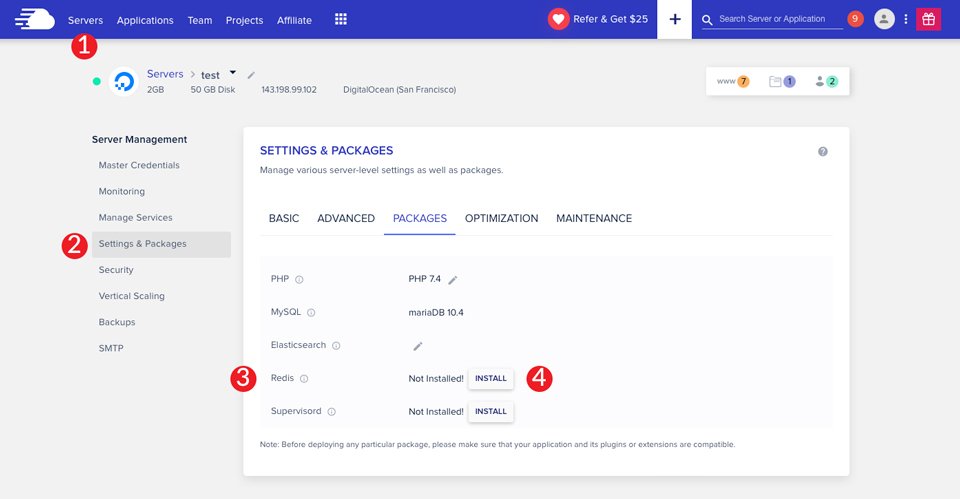
Odată ce Redis este instalat pe serverul dvs., ultimul pas este să instalați pluginul Redis Object Cache, urmat de pluginul Breeze. Instalarea ambelor va realiza două lucruri. În primul rând, Breeze va stoca în cache conținutul site-ului dvs., în timp ce Redis Object Cache gestionează interogările și alte structuri de date pentru procesele de administrare WordPress. Dacă aveți ambele pluginuri instalate pe site-ul dvs., împreună cu activarea Redis pe serverul dvs. de găzduire Divi, vă va accelera dramatic site-ul.
Utilizarea lacului în Cloudways
Varnish este o soluție de stocare în cache pe server, care vine standard și este activată cu fiecare plan de găzduire Divi cu Cloudways. Activarea memoriei cache a serverului este o modalitate excelentă de a vă accelera site-urile WordPress. Golirea periodică a memoriei cache va elimina datele și fișierele pe care este posibil să le fi șters din baza de date, permițând timpi de încărcare mai rapidi.
Dacă doriți să excludeți anumite pagini de pe site-ul dvs. din memoria cache pe partea serverului, puteți face acest lucru la nivel de aplicație. Faceți clic pe serverul dvs., apoi pe aplicația dvs. făcând clic pe www din partea dreaptă a ecranului.
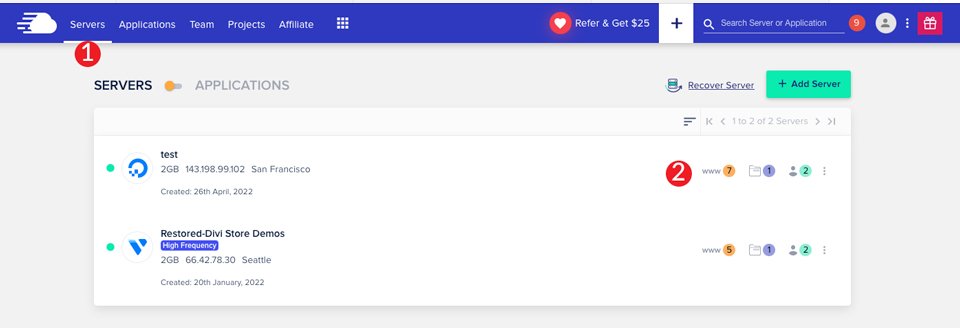
Sub Gestionare aplicații , navigați la Setări aplicație > Setări lac . Faceți clic pe butonul Adăugați o nouă excludere .
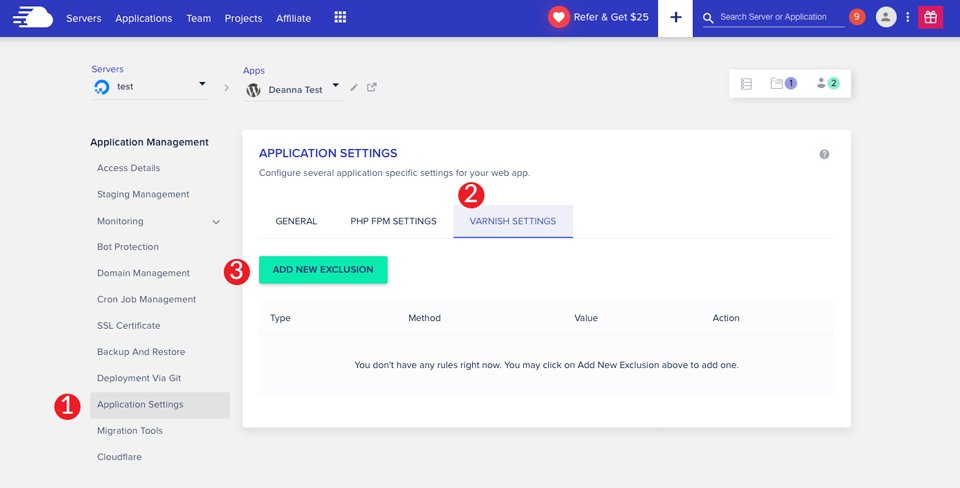
Alegeți URL ca tip dacă doriți să excludeți o adresă URL. Rețineți că, dacă apelați o pagină părinte, cum ar fi /shop/, toate paginile secundare imbricate vor fi, de asemenea, excluse. Pe lângă adresele URL, puteți exclude cookie-urile din memoria cache pe server. După ce ați selectat pagina sau modul cookie, introduceți valoarea, apoi faceți clic pe Salvați .
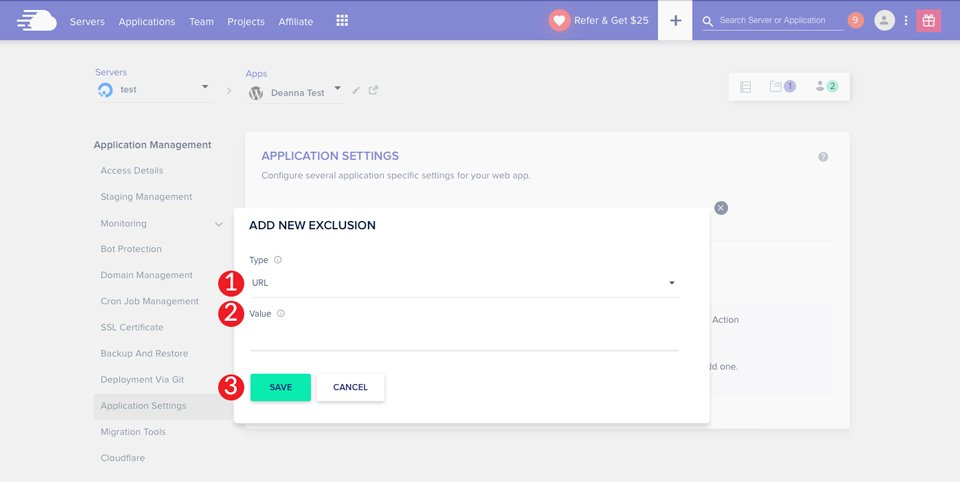
Activați Protecția Bot
O caracteristică foarte importantă pe care Cloudways o oferă este protecția împotriva boturilor. Îți împiedică serverul de găzduire Divi să aibă probleme cu atacurile care pot lăsa viteza serverului tău decimată. În plus, faptul că nu aveți protecție împotriva botului vă expune site-ul la vulnerabilități de securitate care l-ar putea face inoperabil.
Protecția împotriva botului trebuie să fie activată la nivel de aplicație. Navigați la Gestionare aplicații > Protecție bot în aplicația dvs. Asigurați-vă că comutatorul este setat pe pornit .
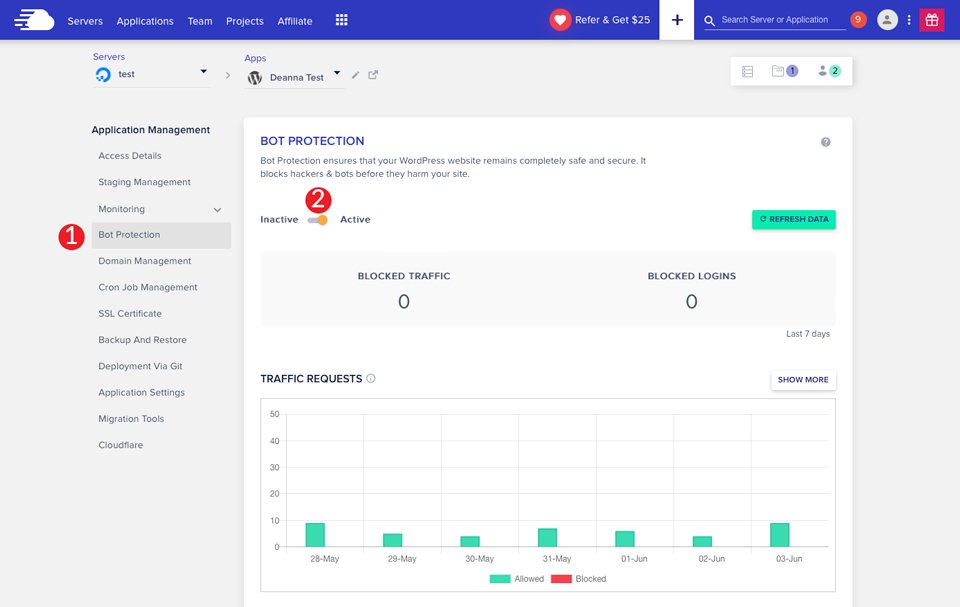
Creșterea memoriei
Ultimul pas de optimizare este creșterea memoriei site-ului dvs. În mod implicit, Cloudways recomandă cel puțin 128-256 MB. Acest lucru ar trebui să fie mai mult decât suficient pentru site-urile mici și mijlocii. Acestea fiind spuse, dacă aveți un site mare cu sute de produse, este posibil să doriți să creșteți.
De exemplu, dacă aveți un site cu trafic mare care primește mii de accesări pe zi, este posibil să doriți să creșteți limita PHP la 1024 MB. O limită mare de memorie PHP vă va ajuta să vă ajutați site-ul să ruleze mai rapid, mai ales dacă utilizați o mulțime de scripturi sau stocați o mulțime de fișiere. Pentru a vă mări limita PHP, faceți clic pe servere în meniul principal. De acolo, faceți clic pe serverul dorit. Sub Server Management > Settings & Packages > Basic , alegeți limita de memorie . Faceți modificările dorite, apoi faceți clic pe Salvați modificările .
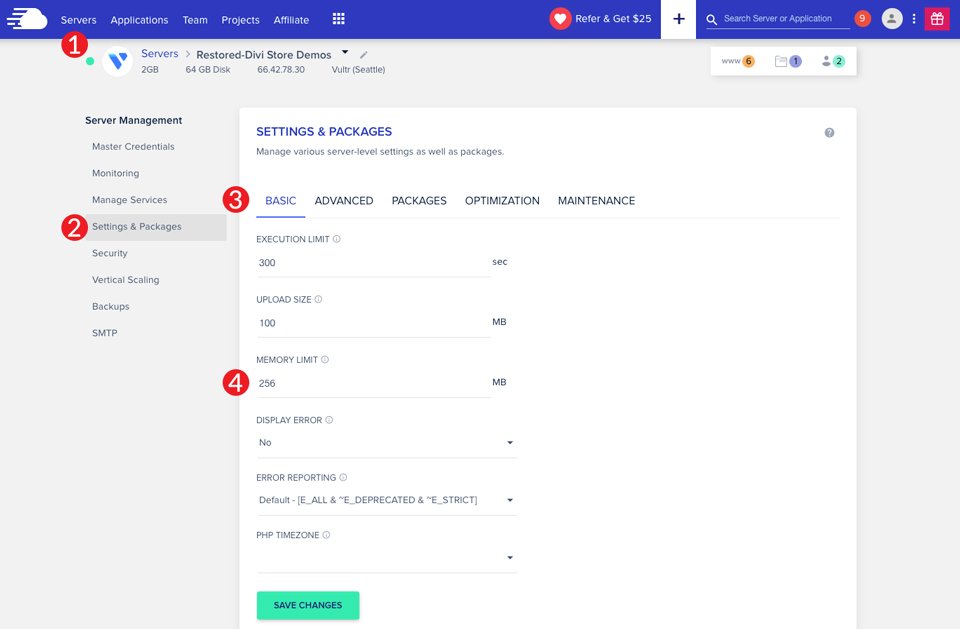
Configurarea unui CDN pentru găzduirea Divi pe Cloudways
Pentru a vă configura CDN-ul direct prin Cloudways, va trebui să vă înscrieți la Cloudways Enterprise. Include un CDN prin Cloudflare, printre alte caracteristici excelente. Protecția prioritară DDoS, firewall inteligent, optimizarea imaginilor, suport SSL cu caractere metalice și compresie Broti sunt câteva dintre lucrurile pe care le veți primi odată cu upgrade-ul. Costul pe domeniu este de 4,99 USD. Aceasta este o alegere bună pentru cei care caută mai multă protecție și viteze chiar mai mari pentru site-ul lor.
Odată activat, Cloudflare este foarte simplu de configurat. Mergeți la aplicații din meniul principal. Apoi, alegeți aplicația pe care doriți să o atașați la Cloudflare. Sub Managementul aplicațiilor , alegeți Cloudflare . Introduceți domeniul și faceți clic pe activare .
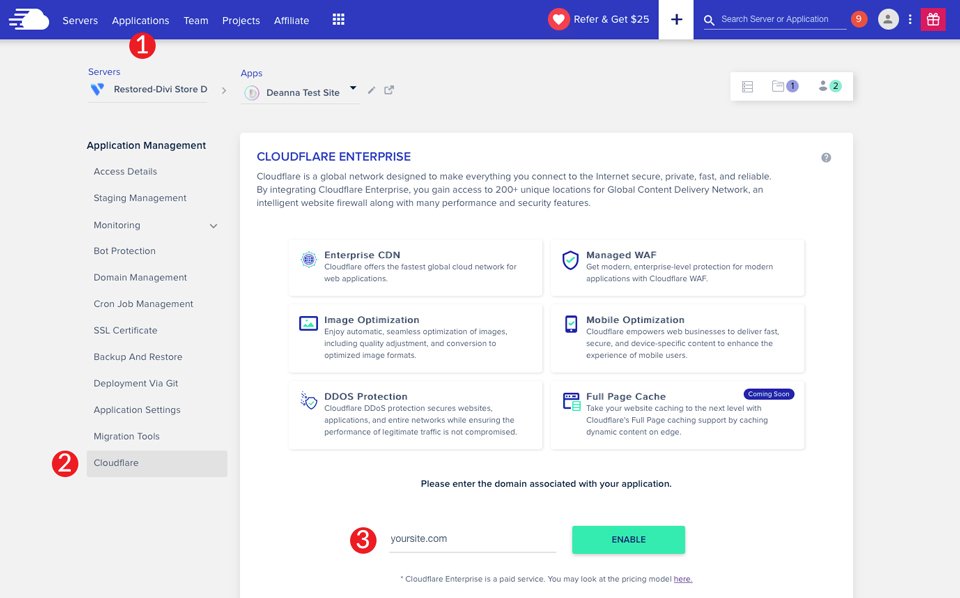
Cloudways va începe procesul de atașare a domeniului dvs. la Cloudflare. Procesul nu ar trebui să dureze mai mult de câteva minute. Apoi, va trebui să creați două înregistrări TXT care să permită Cloudways și Cloudflare să verifice proprietatea domeniului. Mergeți la registratorul domeniului dvs. pentru a crea cele două noi înregistrări TXT. Odată așezat, reveniți la Cloudways și faceți clic pe următorul .
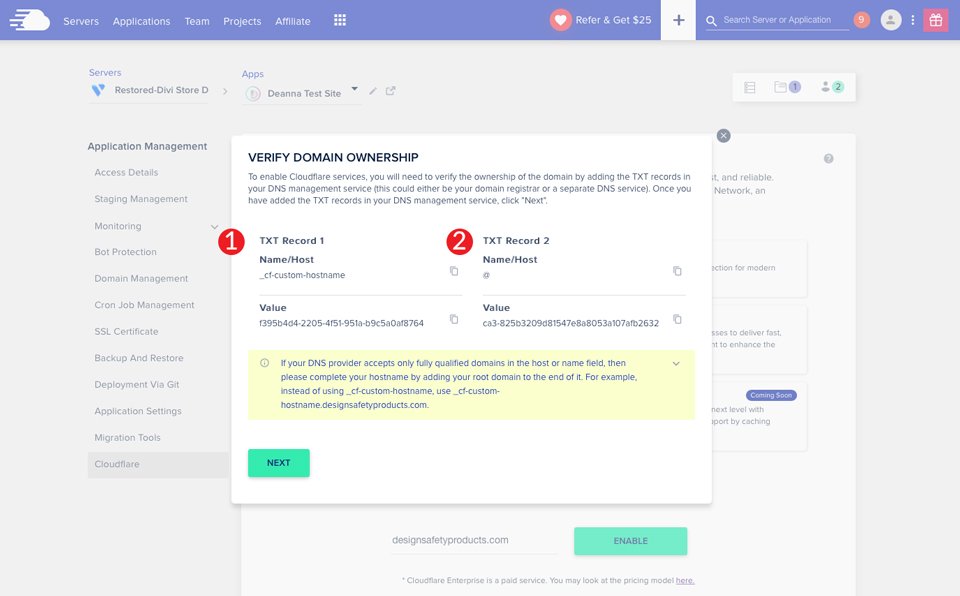
Cloudways va lua măsurile necesare pentru a vă verifica domeniul. Ei afirmă că poate dura până la 24 de ore pentru a verifica. Odată ce procesul de verificare este finalizat, domeniul dvs. va trebui să fie îndreptat către rețeaua Cloudflare Enterprise folosind înregistrări A și/sau CNAME. Dacă aveți Cloudflare activat pe serverul dvs. de găzduire Divi pe Cloudways, vă va oferi un plus de viteză pentru site-ul dvs.
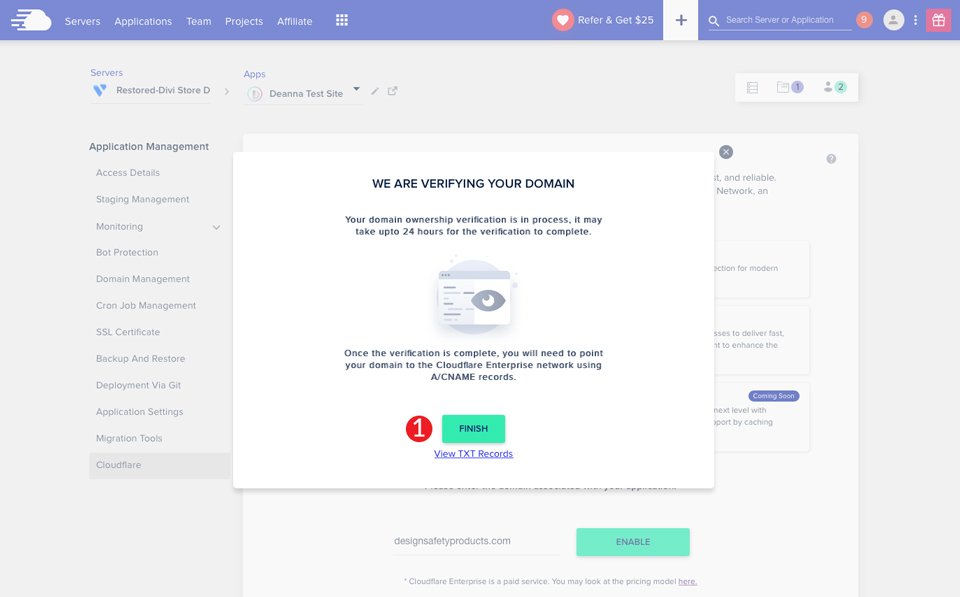
Optimizarea serverului dvs. de găzduire Divi pe Cloudways este rapidă și ușoară
Configurarea serverului de găzduire Divi pe Cloudways este un proces simplu care vă va oferi cel mai rapid și mai optimizat site WordPress Divi disponibil. Ne alegem cu atenție furnizorii de găzduire, selectând doar cele mai bune opțiuni pentru clienții noștri. Cu instalări cu un singur clic, o mulțime de optimizări ale vitezei și funcții încorporate excelente, site-ul dvs. Divi va fuma rapid și va fi gata de funcționare în câteva minute.
Folosești Divi Hosting by Cloudways? Dacă da, împărtășește-ți gândurile cu noi mai jos.
